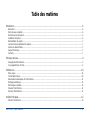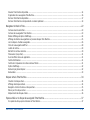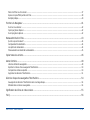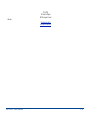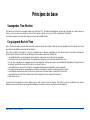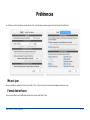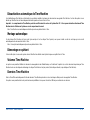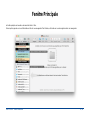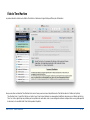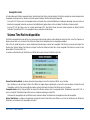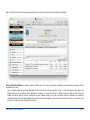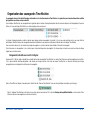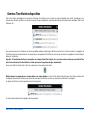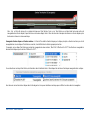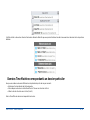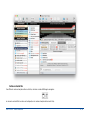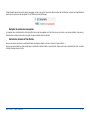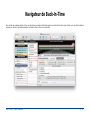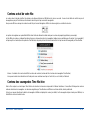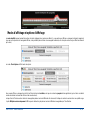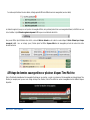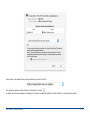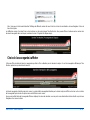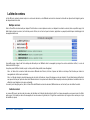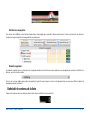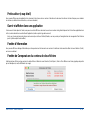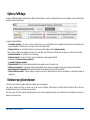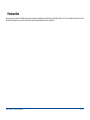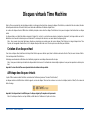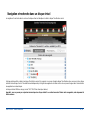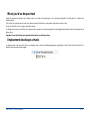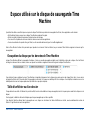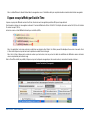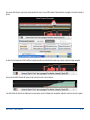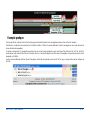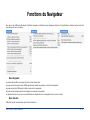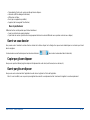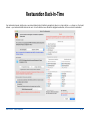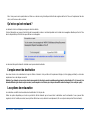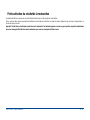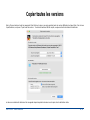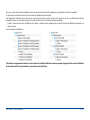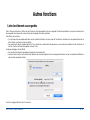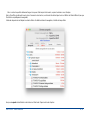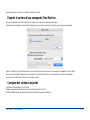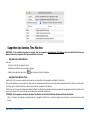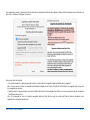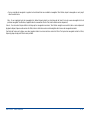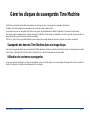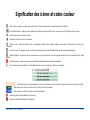Tri-Edre Back-In-Time Manuale del proprietario
- Tipo
- Manuale del proprietario

Back-In-Time 5
MANUEL D’UTILISATION!
Back-In-Time 5 - Manuel d’utilisation / 1 56

Droits d’auteur
Ce logiciel est Copyright ©2008-2020 TED et ©TRI-EDRE.
Ce manuel et le logiciel qu’il décrit sont protégés par le droit d’auteur. L’utilisation de tout ou partie de ce manuel ne peut se faire qu’avec l’accord écrit de TRI-
EDRE.
Marques
Back-In-Time est une marque commerciale de TRI-EDRE.
Toutes les autres marques citées appartiennent à leurs propriétaires respectifs.
Droit d’utilisation
Une licence d’utilisation de ce logiciel vous est accordée. Vous pouvez utiliser ce logiciel sur n’importe quelle machine. CEPENDANT, CE LOGICIEL NE PEUT
ÊTRE UTILISÉ QUE SUR UNE SEULE MACHINE SIMULTANÉMENT. Vous devez acquérir autant de licences que de machines.
Vous avez le droit de faire des copies de sauvegarde de ce logiciel, pour vos besoins propres. La législation interdit toute copie de ce logiciel à l’intention d’un tiers,
même à titre gratuit.
Vous pouvez transférer le programme à titre permanent à un tiers. Dans ce cas, vous devez lui transférer l’intégralité du logiciel (y compris les originaux de la
disquette et du manuel), et vous devez détruire toute copie du programme restant en votre possession.
Limitation de garantie et de responsabilité
TRI-EDRE garantit que le support sur lequel a été enregistré ce logiciel ne comporte pas de défaut matériel. Tout support (CD ou disquette) défectueux sera
remplacé. Il doit cependant nous être retourné dans les 90 jours suivant la date de l’achat.
TRI-EDRE ne peut fournir de garantie, explicite ou implicite, concernant ce manuel ou le logiciel qu’il décrit, ni pour ses qualités et ses performances, ni pour son
adéquation à un usage particulier. En aucun cas TRI-EDRE ne pourra être tenu pour responsable de tous dommages, directs, indirects ou autres résultant de
l’utilisation de ce logiciel, même s’il a été avisé de tels dommages.
©TRI-EDRE. Tous droits réservés.
TRI-EDRE 22 Place de l’Église
83510 LORGUES (FRANCE)
Sites web : www.tri-edre.fr • www.tri-edre.com
Back-In-Time 5 - Manuel d’utilisation / 2 56

Table des matières
Introduction 6.....................................................................................................................................................................
Bienvenue ! 6.............................................................................................................................................................................................
Merci de vous enregistrer 6.......................................................................................................................................................................
Dernière version du logiciel 6.....................................................................................................................................................................
Installation du logiciel 6..............................................................................................................................................................................
Désinstallation du logiciel 7........................................................................................................................................................................
Lancement et enregistrement du logiciel 7................................................................................................................................................
Version de démonstration 7.......................................................................................................................................................................
Support Technique 7..................................................................................................................................................................................
Contacts 7..................................................................................................................................................................................................
Principes de base 9...........................................................................................................................................................
Sauvegardes Time Machine 9...................................................................................................................................................................
Ce qu’apporte Back-In-Time 9...................................................................................................................................................................
Préférences 10..................................................................................................................................................................
Mises à jour 10...........................................................................................................................................................................................
Format date et heure 10............................................................................................................................................................................
Désactivation automatique de Time Machine 11.......................................................................................................................................
Montage automatique 11...........................................................................................................................................................................
Démontage en quittant 11..........................................................................................................................................................................
Volumes Time Machine 11.........................................................................................................................................................................
Données Time Machine 11........................................................................................................................................................................
Fenêtre Principale 12........................................................................................................................................................
État de Time Machine 13...........................................................................................................................................................................
Back-In-Time 5 - Manuel d’utilisation / 3 56

Volumes Time Machine disponibles 14......................................................................................................................................................
Organisation des sauvegardes Time Machine 16......................................................................................................................................
Données Time Machine disponibles 17.....................................................................................................................................................
Données Time Machine correspondant à un dossier particulier 19...........................................................................................................
Navigateur de Back-In-Time 22.........................................................................................................................................
Contenu actuel de votre Mac 23................................................................................................................................................................
Contenu des sauvegardes Time Machine 23.............................................................................................................................................
Modes d’affichage et options d’affichage 24..............................................................................................................................................
Affichage de données sauvegardées sur plusieurs disques Time Machine 25.........................................................................................
Lier un disque à d’autres sauvegardes 26.................................................................................................................................................
Choix de la sauvegarde à afficher 28........................................................................................................................................................
La liste de contenu 29................................................................................................................................................................................
Rafraîchir le contenu de la liste 30.............................................................................................................................................................
Prévisualiser (coup d'œil) 31.....................................................................................................................................................................
Ouvrir et afficher dans une application 31.................................................................................................................................................
Fenêtre d’Information 31............................................................................................................................................................................
Fenêtre de Comparaison du contenu de deux fichiers 31.........................................................................................................................
Options d’affichage 32...............................................................................................................................................................................
Restaurer par glisser-déposer 32..............................................................................................................................................................
Restauration 33..........................................................................................................................................................................................
Disques virtuels Time Machine 34.....................................................................................................................................
Création d’un disque virtuel 34..................................................................................................................................................................
Affichage des disques virtuels 34..............................................................................................................................................................
Navigation et recherche dans un disque virtuel 35....................................................................................................................................
Mise à jour d’un disque virtuel 36..............................................................................................................................................................
Emplacement des disques virtuels 36.......................................................................................................................................................
Espace utilisé sur le disque de sauvegarde Time Machine 37..........................................................................................
Occupation du disque par les données de Time Machine 37....................................................................................................................
Back-In-Time 5 - Manuel d’utilisation / 4 56

Taille d’un fichier ou d’un dossier 37..........................................................................................................................................................
Espace occupé affiché par Back-In-Time 38.............................................................................................................................................
Exemple pratique 40..................................................................................................................................................................................
Fonctions du Navigateur 41..............................................................................................................................................
Ouvrir un sous-dossier 42..........................................................................................................................................................................
Copier par glisser-déposer 42....................................................................................................................................................................
Ouvrir par glisser-déposer 42....................................................................................................................................................................
Restauration Back-In-Time 43...........................................................................................................................................
Qu’est-ce qui est restauré ? 44..................................................................................................................................................................
L’emplacement de destination 44..............................................................................................................................................................
Les options de restauration 44...................................................................................................................................................................
Prévisualisation du résultat de la restauration 45......................................................................................................................................
Copier toutes les versions 46............................................................................................................................................
Autres fonctions 48............................................................................................................................................................
Liste des éléments sauvegardés 48..........................................................................................................................................................
Exporter le contenu d'une sauvegarde Time Machine 50..........................................................................................................................
Comparer des contenus exportés 50.........................................................................................................................................................
Supprimer des données Time Machine 51................................................................................................................................................
Gérer les disques de sauvegardes Time Machine 54.......................................................................................................
Sauvegarde des données Time Machine dans une image disque 54.......................................................................................................
Utilisation des anciennes sauvegardes 54.................................................................................................................................................
Signification des icônes et codes couleur 55....................................................................................................................
F.A.Q. 56...........................................................................................................................................................................
Back-In-Time 5 - Manuel d’utilisation / 5 56

Introduction
Bienvenue !
Merci de nous avoir accordé votre confiance et d’avoir acquis notre logiciel Back-In-Time 5 ! Nous sommes persuadés que vous trouverez en Back-In-Time 5 le
compagnon indispensable de Time Machine pour Macintosh que vous attendiez pour :
• Naviguer et retrouver facilement vos données dans les sauvegardes.
• Trouver rapidement la version que vous recherchez.
• Restaurer facilement vos sauvegardes.
• Copier et restaurer les données de Time Machine à tout endroit de votre Mac, par glisser-déposer ou avec la fonction de restauration de Back-In-Time.
• Copier les données issues des sauvegardes Time Machine effectuées sur d’autres Mac ou d’autres disques.
Merci de vous enregistrer
Merci de vous enregistrer. Vous pourrez bénéficier du support technique gratuit et être informé des mises à jour et des évolutions de ce produit, et de toutes les
nouveautés de notre production.
Si vous avez acheté le produit en téléchargement sur la boutique en ligne de TRI-EDRE, vous êtes automatiquement enregistré.
Sinon, enregistrez votre logiciel sur la page d’enregistrement de notre site web http://www.tri-edre.fr.
Dernière version du logiciel
Vérifiez sur le site http://www.tri-edre.fr que vous disposez de la dernière version de ce logiciel. Si ce n’est pas le cas, vous pouvez télécharger la version la plus
récente avec laquelle vous pourrez utiliser votre numéro de série.
Nota : les numéros de série sont compatibles avec toutes les versions ayant le même numéro principal de version : un numéro de série de la version 5.0 sera
utilisable avec les versions 5.1, 5.2, etc.
Nota : Back-In-Time peut vérifier la dernière version existante et la télécharger.
Installation du logiciel
Dans l’image disque que vous avez téléchargée, se trouve l’application « Back-In-Time 5 ». Glissez cette application dans le dossier « Applications » de votre disque
de démarrage.
Back-In-Time 5 - Manuel d’utilisation / 6 56

Désinstallation du logiciel
Pour désinstaller entièrement Back-In-Time 5, mettez l’application Back-In-Time 5 à la corbeille, ainsi que le dossier ~/Bibliothèque/Application Support/Back-In-
Time 5.
Lancement et enregistrement du logiciel
Double-cliquez sur l’icône de l’application pour la lancer. Au premier lancement, l’application vous demandera d’entrer le mot de passe Administrateur (celui qui vous
est demandé pour chaque mise à jour du Système ou d’applications). Ensuite, un dialogue vous propose d’entrer votre numéro de série (qui vous a été fourni par e-
mail ou par courrier).
Ce numéro de série, qui vous est personnel, active toutes les fonctionnalités de votre logiciel.
Conservez votre numéro de série qui pourra vous être redemandé et qui vous sera nécessaire pour accéder au support technique ou pour les mises à jour.
Version de démonstration
À chaque lancement, un numéro de série vous est demandé (si votre version n’est pas enregistrée). Pour utiliser Back-In-Time en version de démonstration,
attendez que le bouton Démo soit actif.
La version de démonstration est pleinement utilisable, mais est limitée à la copie et la restauration de données de la sauvegarde Time Machine la plus récente.
Vous pouvez entrer à tout moment le numéro de série par le menu Back-In-Time 5 > Enregistrement de votre licence.
Support Technique
Avant tout, consultez ce manuel et notre site web pour rechercher toutes les informations sur ce produit et son utilisation.
Si vous ne trouvez pas la réponse à vos questions, contactez notre support technique par e-mail (voir ci-dessous nos coordonnées).
Munissez-vous de votre numéro de série, de votre numéro de version, et des caractéristiques de votre Système avant tout appel.
Contacts
Les coordonnées ci-dessous vous permettent de nous contacter.
Si vous avez des commentaires sur ce logiciel, des problèmes ou des questions qui ne trouvent pas de réponse dans ce manuel ou sur notre site web – ou si vous
êtes intéressé par des licences sur site de ce logiciel – merci de contacter TRI-EDRE (en précisant la version et le numéro de série de votre copie) :
par e-mail à l’adresse :
par courrier :
Back-In-Time 5 - Manuel d’utilisation / 7 56

Principes de base
Sauvegardes Time Machine
Time Machine est la fonction de sauvegarde intégrée au Système Mac OS X. Elle effectue automatiquement une copie de vos disques sur un disque externe ou
interne, ou encore en réseau - par exemple sur une borne Time Capsule ou AirPort, ou encore sur un NAS compatible avec Time Machine.
Time Machine comporte une fonction de restauration, mais qui a des possibilités limitées.
Ce qu’apporte Back-In-Time
Back-In-Time est un logiciel de recherche et de restauration pour les données de Time Machine. Il utilise les données sauvegardées par Time Machine et est conçu
pour étendre les possibilités de restauration de Time Machine.
Back-In-Time est dédié à la restauration, la copie et la récupération de vos données sauvegardées par Time Machine. Back-In-Time analyse l’ensemble des
données de Time Machine et vous offre des possibilités qui sont impossibles à réaliser avec Time Machine :
• La possibilité de vérifier ce qui est sauvegardé, et de comparer le contenu actuel de votre Mac avec les sauvegardes.
• La restauration ou la copie par glisser-déposer, à leur emplacement d’origine mais aussi à tout autre endroit de votre choix.
• Une vue claire et étendue de vos sauvegardes et des données disponibles : affichage du nombre de versions différentes disponibles pour chaque document,
les éléments ayant été effacés mais dont Time Machine a conservé la trace, etc.
• La possibilité d'ouvrir un document trouvé dans les sauvegardes directement dans une application, ou de le prévisualiser.
• Une navigation puissante dans les sauvegardes de vos données, aussi bien dans l’espace de vos dossiers que dans le temps.
• La possibilité de récupérer des données Time Machine ayant été créées sur d’autres disques ou d’autres Macs que le vôtre.
• La possibilité d’avoir la liste de tous les éléments qui ont été sauvegardés lors d’une sauvegarde Time Machine.
• Et bien d’autres choses.
De plus, Back-In-Time apporte des fonctions inédites pour vous aider à gérer au mieux les données Time Machine, comme la possibilité de savoir la place
réellement occupée sur le disque par les sauvegardes des différentes versions d’un document, d’un dossier ou d’une application.
Back-In-Time 5 - Manuel d’utilisation / 9 56

Préférences
Les Préférences sont accessibles par le menu Back-In-Time. La fenêtre dispose de deux pages (Général et Données Time Machine).
Mises à jour
Vous pouvez définir la gestion des mises à jour de Back-In-Time. Cochez la case pour rechercher automatiquement les mises à jour.
Format date et heure
Vous pouvez modifier le format d'affichage des dates et des heures dans Back-In-Time.
Back-In-Time 5 - Manuel d’utilisation / 10 56

Désactivation automatique de Time Machine
Il est préférable que Time Machine soit désactivé si vous désirez modifier et restaurer des données des sauvegardes Time Machine. Cochez cette option si vous
désirez que Time Machine soit automatiquement désactivé quand vous lancez Back-In-Time.
Important : Le comportement de Time Machine peut être modifié suivant la version du Système Mac OS X. Vous pouvez désactiver directement Time
Machine dans les Préférences Système en cas de comportement incorrect.
Note : Time Machine sera automatiquement réactivé quand vous quitterez Back-In-Time.
Montage automatique
Si votre disque Time Machine n’est pas monté (par exemple si c’est un disque Time Capsule), vous pouvez mettre un alias de ce disque qui sera monté
automatiquement au lancement de Back-In-Time.
Note : Il sera éjecté automatiquement quand vous quitterez Back-In-Time.
Démontage en quittant
Cochez cette option si vous voulez que les volumes Time Machine distants soient éjectés lorsque vous quittez Back-In-Time.
Volumes Time Machine
Les options vous permettent d’utiliser les données de sauvegardes locales MobileBackups ou "instantanés" snapshots (ce sont les données temporaires que Time
Machine stocke sur votre disque de démarrage si le disque Time Machine n’est pas présent) et les disques virtuels (copie de disques Time Machine).
Données Time Machine
Back-In-Time affiche automatiquement la liste des données Time Machine présentes sur le ou les disques utilisés pour les sauvegardes Time Machine.
Des options vous permettent de choisir parmi les données prédéfinies. Vous pouvez choisir de n’afficher que certaines de ces données.
Back-In-Time 5 - Manuel d’utilisation / 11 56

Fenêtre Principale
La fenêtre principale est ouverte au lancement de Back-In-Time.
Elle comporte à gauche une zone d’information et d’accès aux sauvegardes Time Machine, et à droite une zone de navigation dans ces sauvegardes.
Back-In-Time 5 - Manuel d’utilisation / 12 56

État de Time Machine
Le premier élément de la liste montre l’état de Time Machine. Sélectionnez la ligne d’état pour afficher plus d’informations.
Vous pouvez activer ou désactiver Time Machine à tout moment (vous pouvez aussi ouvrir les préférences de Time Machine dans les Préférences Système).
Time Machine Activé : Quand Time Machine est activé, il peut à tout moment démarrer une sauvegarde et modifier les données qui sont utilisées par Back-In-
Time. Ceci n’est en général pas un problème pour les opérations de courte durée, mais si vous envisagez de restaurer un disque entier ou une grande quantité
de données, il est conseillé d’arrêter Time Machine pendant l’opération.
Back-In-Time 5 - Manuel d’utilisation / 13 56

Sauvegardes locales
La fenêtre indique aussi l'état des sauvegardes locales. Quand le disque Time Machine n'est pas disponible, Time Machine enregistre les données temporaires des
sauvegardes sur un disque local. Les données sont ensuite copiées sur le disque Time Machine lorsqu'il est disponible.
Sous macOS 10.12 Sierra ou moins, les sauvegardes locales sont stockées dans un dossier MobileBackups sur le disque de démarrage. Vous pouvez activer ou
désactiver les sauvegardes locales dans ce panneau (il est préférable de les garder activées, sauf si votre disque Time Machine est toujours présent).
Sous macOS 10.13 High Sierra ou plus sur un disque de démarrage APFS, Time Machine stocke les données locales temporaires en utilisant la fonction
"instantanés" (snapshots) de l'APFS. Les sauvegardes locales ne peuvent pas être désactivées.
Volumes Time Machine disponibles
Time Machine sauvegarde les données du Mac sur un volume qui peut être un disque interne ou externe directement connecté au Mac, ou une Time Capsule ou un
disque en réseau (dans ce cas, les données Time Machine de chaque Mac sont enregistrées dans une image disque spécifique).
Back-In-Time est capable de prendre en compte simultanément plusieurs disques contenant des sauvegardes Time Machine, par exemple votre disque Time
Machine actuel, d’anciens disques Time Machine, les disques Time Machine utilisés par d’autres Macs ou des sauvegardes Time Machine se trouvant sur des
disques distants, Time Capsule, NAS, etc.
Les volumes contenant des données Time Machine sont affichés dans la partie «Volumes Time Machine» de la liste :
Volumes Time Machine distants : Un disque contenant des images disques (comme Time Capsule) est affiché avec un fond bleu.
Note : Sélectionnez un de ces disques et Back-In-Time affichera les images disques «sparsebundle» se trouvant à la racine du disque. Un double-clic monte
l’image disque, et Back-In-Time vous permettra de visualiser, rechercher et récupérer les données Time Machine qui y sont contenues.
Sauvegardes locales : Back-In-Time peut afficher les données Time Machine contenues dans les sauvegardes locales : MobileBackups sous macOS 10.12 ou
moins, ou "snapshots" (instantanés) lorsque le Mac tourne sur un disque de démarrage au format APFS.
Les données des sauvegardes locales sont affichées avec les données du disque Time Machine dans le navigateur de contenu des sauvegardes.
Volumes Time Machine : Les disques et images disque contenant des données Time Machine sont affichés avec un fond vert. Sélectionnez pour afficher plus
d’informations sur le disque et sur les sauvegardes qu’il contient.
Back-In-Time 5 - Manuel d’utilisation / 14 56

Back-In-Time affiche les machines et les disques sauvegardés dans le volume ainsi qu'une liste de l'ensemble des sauvegardes.
Volumes Virtuels Time Machines : Les disques virtuels sont affichés avec un fond orange. Sélectionnez pour afficher plus d’informations sur le disque et sur les
sauvegardes qu’il contient.
Note : Les disques virtuels sont des images de disques Time Machine qui peuvent être créés par Back-In-Time. Ils ont une taille beaucoup plus petite que les
disques originaux car ils ne contiennent que le répertoire de ces disques, sans contenu des fichiers. Les disques virtuels sont utilisés par Back-In-Time pour
naviguer et rechercher dans les données Time Machine sans que le disque original ne soit monté. Les disques virtuels sont pratiques pour visualiser les
sauvegardes d’autres Mac ou de disques distants sans avoir besoin des données originales. Lorsque vous aurez trouvé le document que vous recherchez, vous
aurez besoin du disque réel pour récupérer le fichier original.
Back-In-Time 5 - Manuel d’utilisation / 15 56

Organisation des sauvegardes Time Machine
Ce paragraphe donne à titre indicatif quelques informations sur le fonctionnement de Time Machine. L’organisation pourra éventuellement être modifiée
par Apple dans une future version de macOS.
Dans un disque Time Machine, les sauvegardes sont organisées dans un dossier «Backups.backupdb» situé à la racine du disque (ou de l’image disque). Depuis le
Finder, si on ouvre un disque Time Machine, on observe quelque chose comme ceci :
Ce dossier «Backups.backupdb» contient un dossier pour chaque machine sauvegardée. En général, il n’y a qu’une seule machine mais si vous avez utilisé le
même disque Time Machine pour les sauvegardes de plusieurs ordinateurs, vous pourrez avoir plusieurs machines dans votre disque Time Machine.
Pour une machine donnée, il y a un dossier pour chaque sauvegarde. Le nom de ce dossier donne la date et l’heure de la sauvegarde.
Dans chacune de ces sauvegardes, il y a un dossier pour chacun des disques durs sauvegardés. On retrouve dans ce dossier une copie du contenu du disque
original avec son arborescence.
Changements introduits avec macOS 11 Big Sur
Depuis macOS 11 Big Sur, Apple a introduit une nouvelle structure des sauvegardes Time Machine. Un volume Time Machine ne peut sauvegarder qu'un seul Mac.
Il n'y a plus de dossier «Backups.backupdb» ni de dossier pour chaque machine. A la racine du volume Time Machine, on trouve les dossiers pour chaque
sauvegarde (leur nom indique la date et l'heure de la sauvegarde).
Back-In-Time affiche ces disques "nouvelle version" dans la liste des "Volumes Time Machine" avec une icône spécifique (comportant un point rouge) :
Nota : Si le disque Time Machine a été créé avec une version plus ancienne de macOS, la structure Backups.backupdb/Machine/Date... est conservée et Time
Machine continue ses sauvegardes avec l'ancienne structure.
Back-In-Time 5 - Manuel d’utilisation / 16 56

Données Time Machine disponibles
Back-In-Time analyse automatiquement le contenu de tout disque Time Machine monté, et ajoute les données disponibles dans la liste. Généralement, vous
trouverez dans cette liste votre Maison, les dossiers Documents, Bureau et Applications, votre disque de démarrage et d’autres données spécifiques (Mail, Carnet
d’adresses, etc.).
Vous pouvez préciser dans les Préférences les données prédéfinies du disque de démarrage à afficher dans la liste. Back-In-Time trouve dans les sauvegardes de
Time Machine toutes les données relatives à vos disques internes (sauvegardés par Time Machine), aussi bien que les données sauvegardées sur d’autres disques
utilisés par Time Machine.
Important : Si Time Machine effectue ses sauvegardes sur un disque distant (Time Capsule, etc.), vous devez monter ce disque pour que Back-In-Time
puisse lire les données qu’il contient. Montez ce volume, puis ouvrez l’image disque (de type .sparsebundle).
Vous pouvez rafraîchir la liste de Back-In-Time avec le bouton qui se trouve au-dessus de la liste :
Multiples disques de sauvegarde pour un même disque et un même ordinateur : Si Back-In-Time détecte plusieurs disques Time Machine contenant des
sauvegardes correspondant à vos données, les données de ces disques Time Machine sont prises en compte pour la restauration et la navigation.
Les disques Time Machine sont entre parenthèses dans la liste de gauche :
On retrouve les deux disques de sauvegarde en haut du navigateur :
Back-In-Time 5 - Manuel d’utilisation / 17 56

Note : Ceci est très utile lorsque l’on a remplacé le disque pour Time Machine. Dans ce cas, Time Machine ne sait plus traiter les données qu’il avait
sauvegardées dans l’ancien disque (il repart de zéro avec le nouveau disque). Back-In-Time sait rechercher et récupérer des données sur l’ancien disque en plus
des données contenues sur le nouveau disque.
Sauvegardes d’autres disques et d’autres machines : Si Back-In-Time détecte d’autres disques que le disque principal ou d'autres machines qui ont été
sauvegardés dans le ou les disques Time Machine connectés, ils sont affichés dans la liste et regroupés par machine.
Par exemple, voici un disque Time Machine qui contient les sauvegardes de deux machines, "iMac 2016" et "MacBook Pro 2017". Time Machine a sauvegardé les
données de trois disques pour la machine "MacBook Pro 2017" :
Si vous sélectionnez ce disque Time Machine, les informations dans la fenêtre de Back-In-Time indiquent les machines et les disques sauvegardés dans ce disque :
Vous retrouvez ces machines et leurs disques dans la liste de gauche. Vous pouvez sélectionner un disque pour en afficher le contenu dans les sauvegardes.
Back-In-Time 5 - Manuel d’utilisation / 18 56

À la fin de la liste se trouvent vos favoris et les derniers éléments utilisés afin que vous puissiez facilement accéder à nouveau à leurs données lors de la prochaine
utilisation.
Données Time Machine correspondant à un dossier particulier
Vous pouvez accéder aux données affichées dans la partie droite par l’un des moyens suivants :
• Sélectionner l’un des éléments de la liste de gauche.
•
Glisser-déposer un dossier sur la fenêtre de Back-In-Time ou son icône dans le Dock.
•
Utiliser la fonction Ouvrir du menu Fichier (Cmd-O).
Back-In-Time affiche les données correspondant à ce dossier.
Back-In-Time 5 - Manuel d’utilisation / 19 56

Contenu actuel du Mac
Pour afficher le contenu actuel présent dans votre Mac, choisissez ce mode d'affichage du navigateur :
La colonne du centre affiche le contenu sur le disque (donc le contenu actuel présent dans votre Mac).
Back-In-Time 5 - Manuel d’utilisation / 20 56
La pagina si sta caricando...
La pagina si sta caricando...
La pagina si sta caricando...
La pagina si sta caricando...
La pagina si sta caricando...
La pagina si sta caricando...
La pagina si sta caricando...
La pagina si sta caricando...
La pagina si sta caricando...
La pagina si sta caricando...
La pagina si sta caricando...
La pagina si sta caricando...
La pagina si sta caricando...
La pagina si sta caricando...
La pagina si sta caricando...
La pagina si sta caricando...
La pagina si sta caricando...
La pagina si sta caricando...
La pagina si sta caricando...
La pagina si sta caricando...
La pagina si sta caricando...
La pagina si sta caricando...
La pagina si sta caricando...
La pagina si sta caricando...
La pagina si sta caricando...
La pagina si sta caricando...
La pagina si sta caricando...
La pagina si sta caricando...
La pagina si sta caricando...
La pagina si sta caricando...
La pagina si sta caricando...
La pagina si sta caricando...
La pagina si sta caricando...
La pagina si sta caricando...
La pagina si sta caricando...
La pagina si sta caricando...
-
 1
1
-
 2
2
-
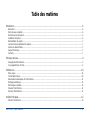 3
3
-
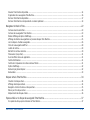 4
4
-
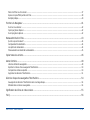 5
5
-
 6
6
-
 7
7
-
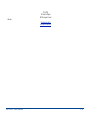 8
8
-
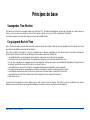 9
9
-
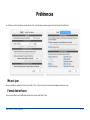 10
10
-
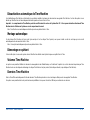 11
11
-
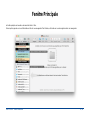 12
12
-
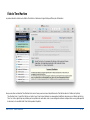 13
13
-
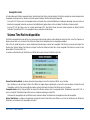 14
14
-
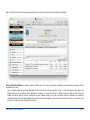 15
15
-
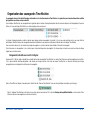 16
16
-
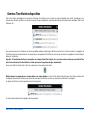 17
17
-
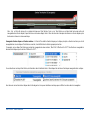 18
18
-
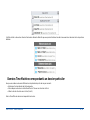 19
19
-
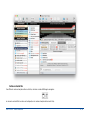 20
20
-
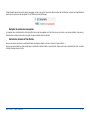 21
21
-
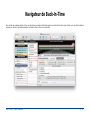 22
22
-
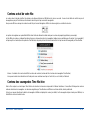 23
23
-
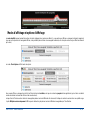 24
24
-
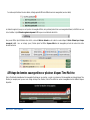 25
25
-
 26
26
-
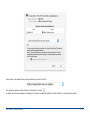 27
27
-
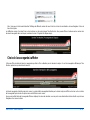 28
28
-
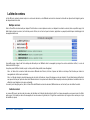 29
29
-
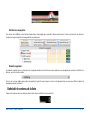 30
30
-
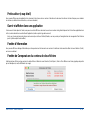 31
31
-
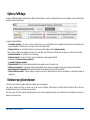 32
32
-
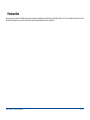 33
33
-
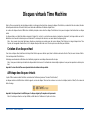 34
34
-
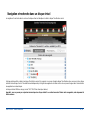 35
35
-
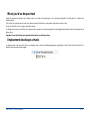 36
36
-
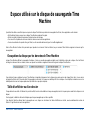 37
37
-
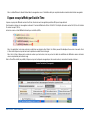 38
38
-
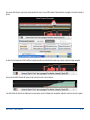 39
39
-
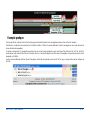 40
40
-
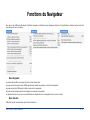 41
41
-
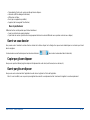 42
42
-
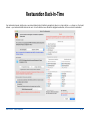 43
43
-
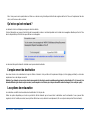 44
44
-
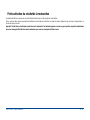 45
45
-
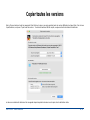 46
46
-
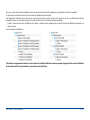 47
47
-
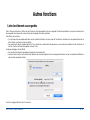 48
48
-
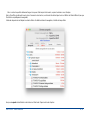 49
49
-
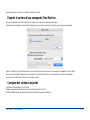 50
50
-
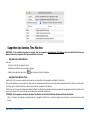 51
51
-
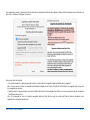 52
52
-
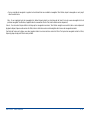 53
53
-
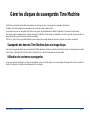 54
54
-
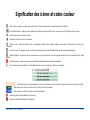 55
55
-
 56
56
Tri-Edre Back-In-Time Manuale del proprietario
- Tipo
- Manuale del proprietario
in altre lingue
Altri documenti
-
Seagate STAK200 Guida utente
-
Buffalo HD-PZN1.0U3B Guida utente
-
Iomega 33957 - MiniMax Desktop Hard Drive 1 TB External Manuale del proprietario
-
Iomega 33957 - MiniMax Desktop Hard Drive 1 TB External Guida Rapida
-
Buffalo HD-LBU2 Manuale del proprietario
-
Buffalo HD-PCTU3 MINISTATION USB 3.0 Manuale del proprietario
-
Iomega EGO DESKTOP Manuale del proprietario
-
Lenovo 6.0 Manuale utente